Transmitir pestañas de Safari Browser a Chromecast es algo que se puede hacer y es una gran ventaja, ya que no todo el mundo suele hacer uso de Chrome. Recuerda que lo normal es usar Google Chrome para transmitir contenido, sin embargo, desde hace un tiempo esto no es estrictamente necesario.
Esto no quiere decir que tengas que seguir un proceso idéntico al que se sigue cuando se usa el navegador Chrome para transmitir contenido. En este caso las cosas cambian un poco, de hecho, dependiendo del método que usemos las cosas pueden ser muy diferentes. A todo esto, debemos añadir que en este caso se hará uso de iPhone y Mac.
El proceso en general no es tan complicado y ya que va a ser desde dos dispositivos diferentes primero vamos a ir explicándote uno por uno.
RECOMENDACIÓN: Cómo trasmitir pestañas de Mozilla Firefox a la TV usando Chromecast.
Enviar Safari browser a Chromecast desde iPhone
Para transmitir pestañas de Safari Browser a Chromecast desde iPhone se tiene que hacer uso de la aplicación conocida como Chromecast Streamer. Esta última es una aplicación gratis de iOS que trabaja como una extensión que te permite enviar una pestaña de Safari a Chromecast.
Aclarado esto los pasos que debemos seguir para transmitir pestañas de Safari Browser a Chromecast desde iPhone son:
- Instala Chromecast Streamer desde la tienda de aplicaciones.
- Abre Chromecast Streamer y selecciona tu dispositivo Chromecast de la lista.
- Haz clic en Connect para establecer la conexión.



- Elige la pestaña Screen Mirror de la sección de casting.



- Establece el modo, la resolución, la tasa de bits y haz clic en el icono de Start Mirroring.
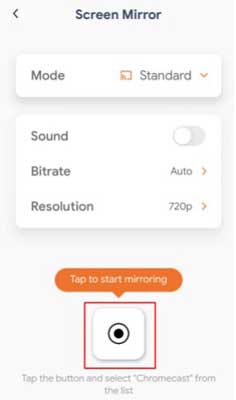
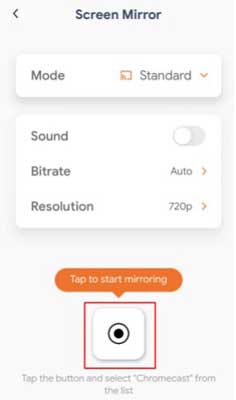
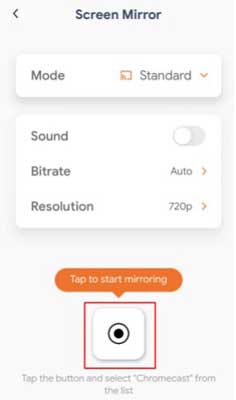
- De nuevo, haz clic en Start Broadcast para empezar a reflejar la pantalla de tu dispositivo iOS.



- Inicia el navegador Safari y navega por cualquier cosa.
- El navegador se reflejará en la pantalla de tu TV con Chromecast.
RECOMENDACIÓN: Cómo reproducir y ver videos de VLC Media Player en Chromecast.
Transmitir Safari browser a Chromecast desde Mac
Antes de pasar con los pasos debemos saber que el navegador Safari no ofrece una opción para transmitir Chromecast. Entonces lo que se hace es usar el navegador Chrome, para que transmita el contenido y luego usamos el Safari para poner el contenido que se quiere transmitir. Los pasos que debes seguir son los siguientes:
- Conecta tu Chromecast al puerto HDMI de tu televisor y asegúrate que tu Mac y Chromecast estén conectados a la misma red WiFi.
- Ahora entra a tu navegador Safari y entra al siguiente enlace: https://www.google.com/chrome/ para descargar el navegador Chrome. Para descargar solo presiona en el botón azul que dice “Descargar Chrome”.
- Luego instala el navegador, ábrelo y en la esquina superior derecha verás tres puntitos que es el “Menú”.
- Se te desplegaran una lista de opciones, por lo que tienes que buscar la opción que dice “Cast” o en español “Transmitir o Enviar”.



- Se mostrará una ventana emergente y tienes que seleccionar la opción de Transmitir Escritorio (Cast desktop).
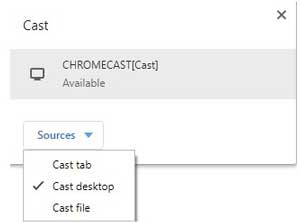
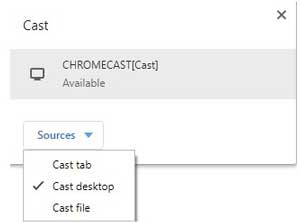
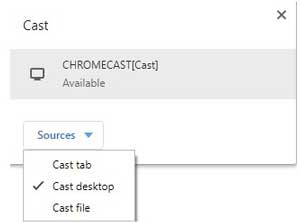
- Van a mostrarse todos los dispositivos Chromecast disponible, tu elije el que vas a usar.



- Ahora, tu dispositivo Mac se reflejará en el dispositivo conectado a Chromecast.
- Minimiza el navegador Chrome e inicia el navegador Safari.
- Reproduce o navega por cualquier cosa en Safari.
- Se reflejará en la pantalla del televisor.
Recuerda que como no se puede transmitir directamente desde Safari con Chromecast, lo que hacemos en este caso es usar el navegador Chrome. De este modo cuando el dispositivo ya esté transmitiendo abrimos Safari y elegimos la película, serie o contenido que queramos transmitir.
Método Alterno: Transmitir Safari a la TV desde iPhone / iPad
Ni siquiera necesitas tener un dispositivo Chromecast contigo al usar este método. En su lugar, puedes comprar un adaptador AV digital de Apple.
- Enciende tu televisor y pulsa el botón de entrada (input) o fuente (source) en el control remoto del televisor. A continuación, selecciona HDMI.
- Conecta el adaptador AV digital de Apple y su televisor con el cable HDMI en el puerto HDMI correspondiente.



- Ahora, conecta el otro extremo del cable USB a tu iPhone o iPad.
- La pantalla de tu iPhone o iPad se mostrará en la pantalla de tu televisor.
- A continuación, abre el navegador Safari en tu iPhone y navega o transmite cualquier video para verlo en tu TV.
Preguntas frecuentes
¿Cómo puedo transmitir la pantalla de mi iPhone en Chromecast?
Utilizando la aplicación Chromecast Streamer o el Adaptador Digital AV de Apple. Con estas dos herramientas puedes emitir la pantalla del iPhone a la televisión conectada a Chromecast.
¿Cómo puedo transmitir una página web desde mi Mac a Chromecast?
En tu Mac, instala y abre el navegador Chrome >> Navega hasta el sitio web que deseas transmitir >> Haz clic en el icono de los tres puntos de la parte superior >> Selecciona Transmitir >> Toca tu dispositivo Chromecast >> Selecciona Transmitir Escritorio.
Esto es básicamente todo lo que debes hacer para poder transmitir pestañas de Safari Browser a Chromecast. En el caso de hacerlo por Mac usando Safari te recomendamos usar directamente el navegador Chrome y dejar de lado Safari, ya que te ahorra más tiempo.



